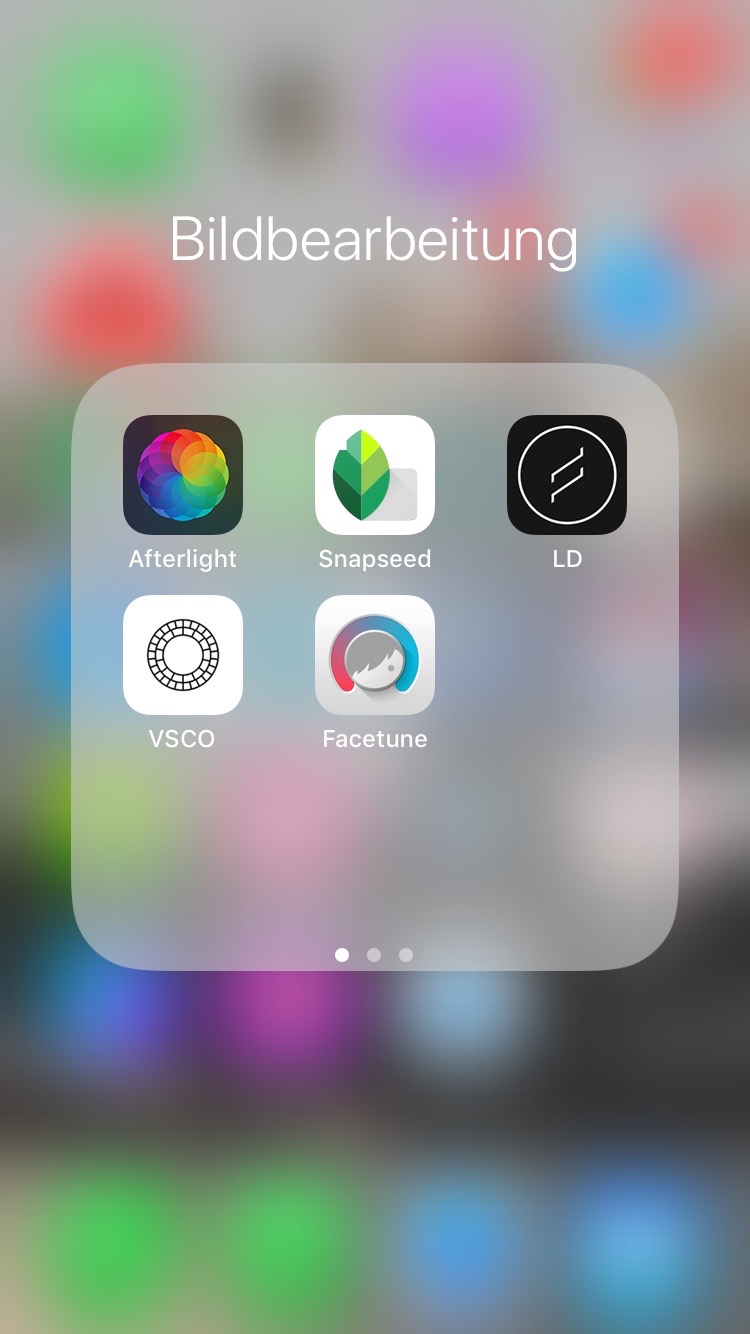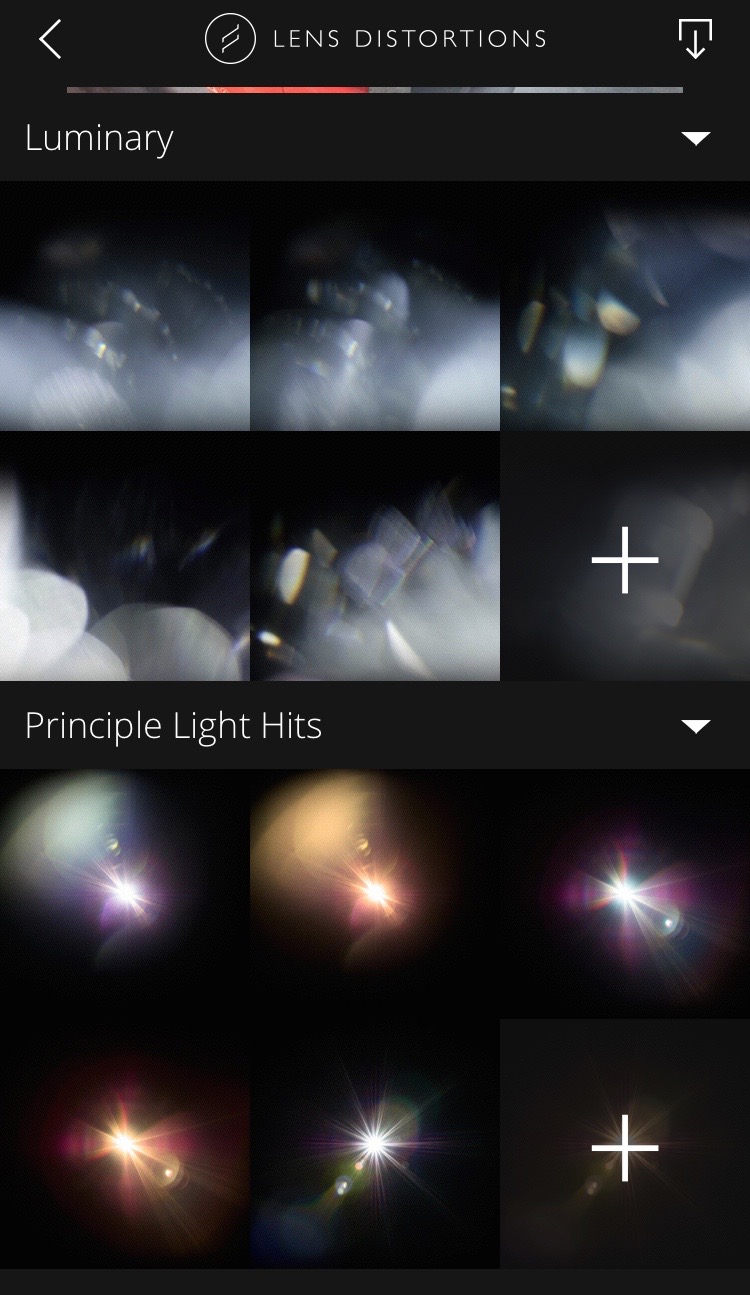Bildbearbeitung Apps: Die top 5 Foto-Apps für Deinen Instagram Feed
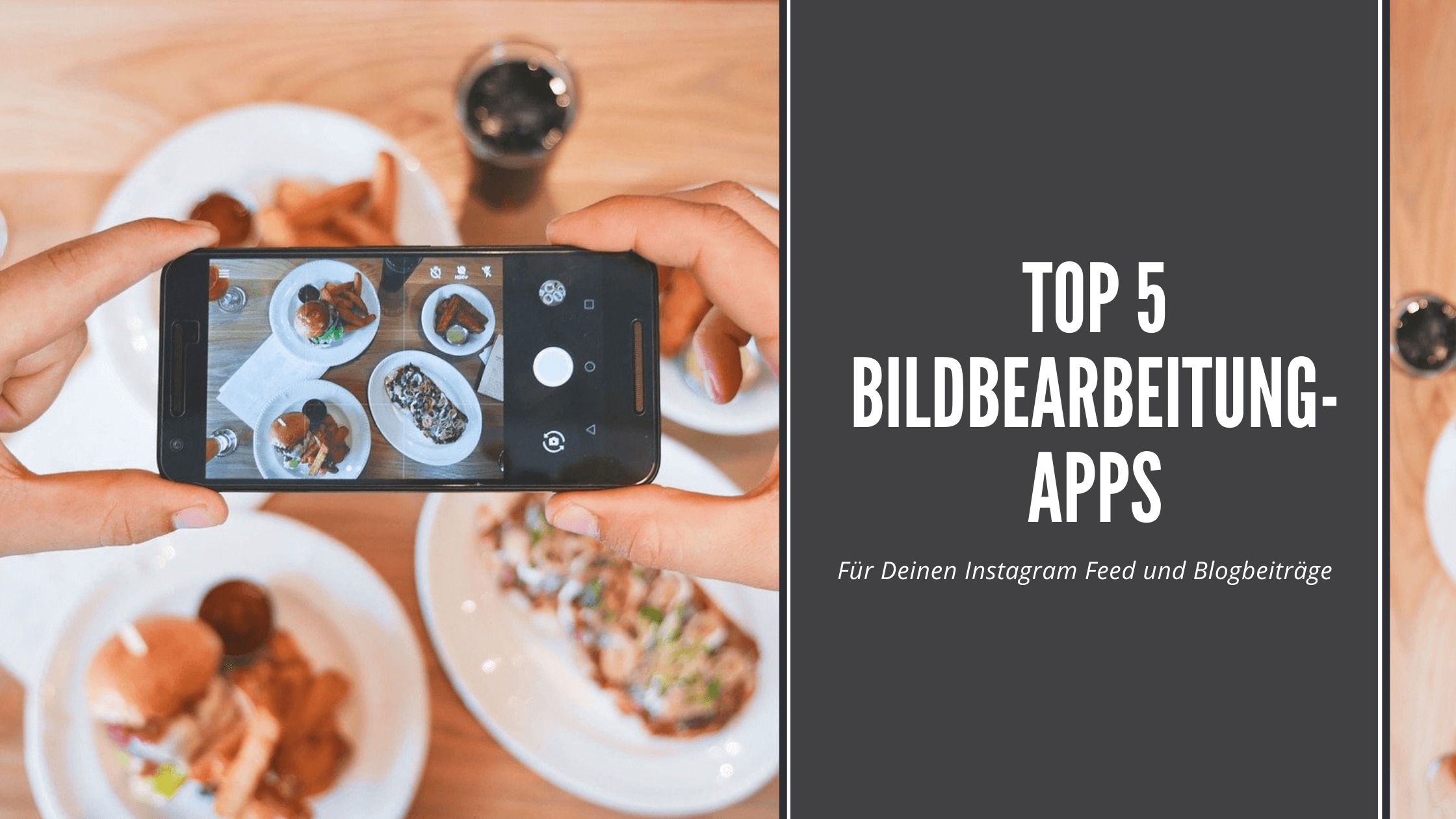
Diese Top 5 Bildbearbeitung-Apps solltet ihr unbedingt kennen! Ihr sucht nach einer einfachen Methode, eure Bilder einzigartig zu bearbeiten? Bildbearbeitung-Apps sind mittlerweile keine Seltenheit mehr. Jedoch gibt es einige Unterschiede in der Handhabung und natürlich auch in den Effekten. Bilder bearbeiten wie die Profis – und das mit diesen einfachen Bildbearbeitung-Apps! Übrigens bleibt so die Bildbearbeitung kostenlos.
Inhaltsverzeichnis
Welche Bildbearbeitungs App ist die Beste?
Mit diesen Top 5 Bildbearbeitung-Apps könnt ihr euch bei euren Fotos wunderbar austoben und so das bestmögliche Potential aus jedem Bild herausholen. So könnt ihr beispielsweise ganz leicht Licht, Kontrast oder Sättigung anpassen, oder eben eurer Kreativität freien Lauf lassen.
Von Filtern, bis zum Erzeugen von künstlichen Sonneneinstrahlungen oder Farbabgleichen – diese Top 5 Bildbearbeitung-Apps helfen euch beim einfachen und schnellen Bearbeiten eurer Bilder. Welche nun die beste Bildbearbeitungs-App ist, muss natürlich jeder für sich selbst herausfinden. Alle 5 Foto-Bearbeitungapps haben mit Sicherheit ihre Vor- und Nachteile und können gerade deshalb auf die unterschiedlichste Weise verwendet werden.
Top 5 Bildbearbeitung-Apps
- Vintage Looks: Afterlight
Afterlight hat nicht nur die üblichen Schieberegler von klassischen Bildbearbeitung-Apps. Neben Helligkeit oder Sättigung anpassen bietet die Afterlight App noch super coole Effekte und Filter. Mit Sicherheit ist bei vielen Influencern die App auch für die verschiedenen „Staub“- oder Korn-Effekte bekannt. Diese nennen sich in der App „Dusty“ und „Light Leak“ und zaubern auf die Fotos einen einzigartigen Vintage Look. Auch die Filter-Auswahl ist vielfältig und bietet sich sowohl für Portrait, als auch für Stadt- und Landschaftsaufnahmen an.

- Punktuelle Bearbeitung: Snapseed
Mit Snapseed lassen sich wunderbar punktuell Stellen im Bild bearbeiten. Diese App ähnelt schon fast der Pinsel Funktion von Lightroom und so kann man beispielsweise dunkle Stellen punktuell aufhellen. Außerdem lassen sich die Bilder wunderbar nachschärfen. Tipp: Auch die Sommer-Bräune lässt sich einfach und schnell mit dem Pinsel-Tool von Snapseed bearbeiten, denn man kann die Belichtung auf ca. -3 runterschrauben und einfach über seine Haut streichen.
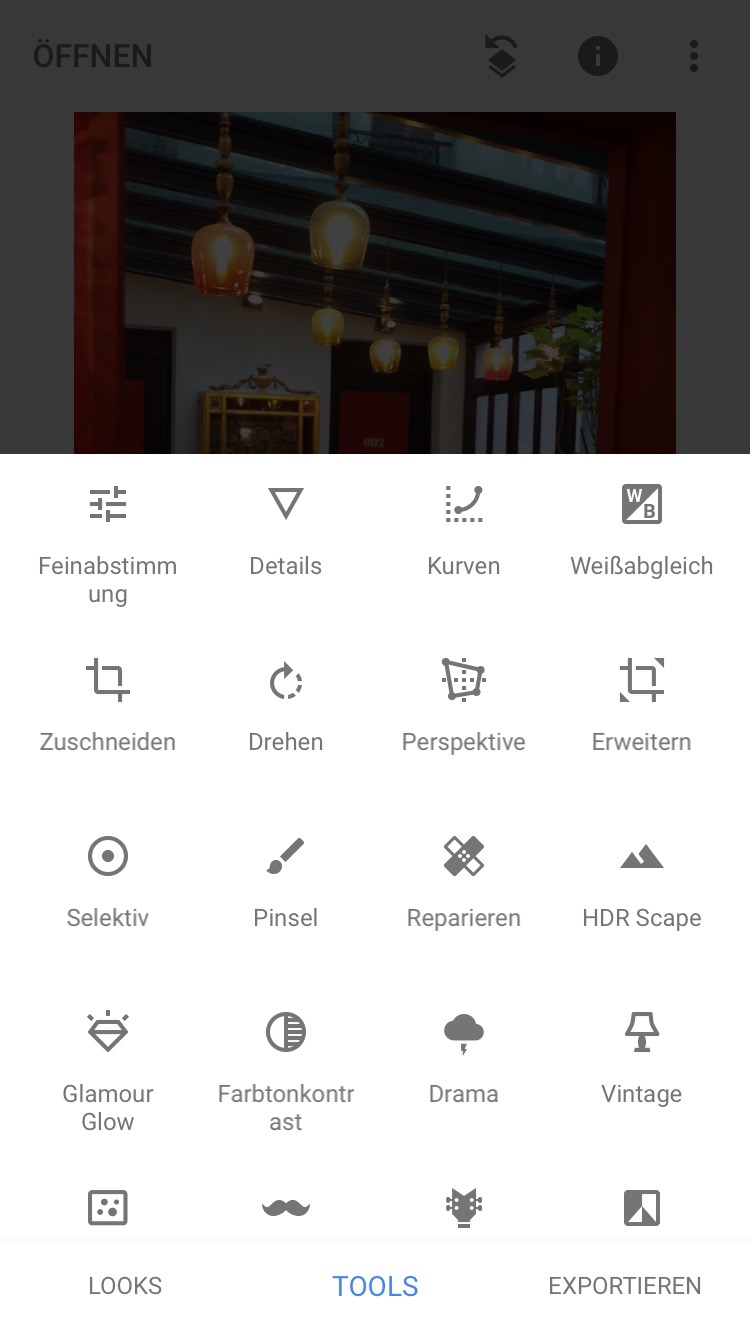
3. Sonnenstrahlen erzeugen: Lens Distortion – LD
Ihr seid ungeduldig und wollt nicht lange auf den perfekten Sonnenaufgang oder das perfekte Licht warten? Mit LD könnt ihr Lichtstrahlen und Lichteffekte ins Bild zaubern. Hier gibt es verschiedene Möglichkeiten für beispielsweise warmes oder kaltes Licht. Pro-Tipp: Ihr wollt den kompletten Himmel austauschen? Die App Quickshot macht es möglich! Ob Sonnenaufgang oder klarer Sommerhimmel, hier ist so einiges möglich.
4. Filter Effekte: VSCO
Diese Fotobearbeitung-App ist der Ursprung der Filter-Apps. Hier gibt es unzählige Filter für einen individuellen Bilder Bearbeitungs-Stil. Will man kühler gehen, eignet sich perfekt die „P-Reihe“ der Filter. Will man in seinem Bild Wärme erzeugen, kann man die „A-Reihe“ verwenden. Auch hier sind eine große Auswahl an Filtern kostenlos. Diese kann man dann noch nach Belieben bearbeiten und sie beispielsweise über einen Schieberegler stärker oder schwächer nutzen.

5. Portrait Bearbeitung: Facetune
Facetune ist mit Sicherheit die bekannteste der Bildbearbeitung-Apps, wenn es um das feine Bearbeiten von Portraits geht. In vielen Fällen werden hier die Funktionen „Aufhellen“, „Details“, aber auch „Umformen“ genutzt. Mit Facetune und der „Umformen“-Funktion wurde wahrscheinlich der Ursprung der möglichst einfachen und teilweise auch unrealistischen Bildbearbeitung von Gesicht und Körper gelegt. Hier toben sich viele Personen aus, indem sie sich ein paar Kilogramm leichter zaubern oder ihr Gesicht „verschönern“. Dies ist natürlich nicht nur aufgrund von Body Positivity ungern gesehen und ein geschultes Auge erkennt es meist sogar sofort.
Die Funktion „Aufhellen“ kann beispielsweise dazu genutzt werden, eine gelbe Wand zu weißen oder einen Boden anzupassen. Die Funktion „Details“ kann verwendet werden, um die Augen einer Person oder Accessoires eines Outfit hervorzuheben.

Welche kostenlose App für Bildbearbeitung?
Wir haben hier einen kleinen Pro-Tipp für euch: Ihr könnt die kostenlose App Lightroom zum Bilder bearbeiten nutzen. Hierfür gibt es einerseits auch kostenlose Presets (also schon vorgefertigte Voreinstellungen) im Internet runterzuladen, andererseits habt ihr noch mehr Freiheit eure Bilder auf Profi-Niveau zu bearbeiten. Auch einige Blogger/Influencer verkaufen ihre eigenen Lightroom Presets bereits, so dass wenn ihr spezielle Vorstellungen habt oder euch ein Stil besonders gut gefällt, ihr diesen adaptieren könnt. Wer sich also generell für Bildbearbeitung interessiert und dort ein wenig kreativer und professioneller werden will, sollte sich mal die Lightroom App näher anschauen.
Wie bearbeitet man ein Bild?
Wie ihr Bilder in 10 Schritten mit den Bildbearbeitung-Apps bearbeiten könnt:
1. Schießt ein scharfes Bild mit einem aussagekräftigen Motiv
2. Öffnet eine App mit der ihr euer Bild zuschneiden oder begradigen könnt, zum Beispiel Snapseed. Wenn ihr das Bild beispielsweise für Instagram verwendet wollt, könnt ihr hier schon die vorgefertigte Größe 4:5 oder 1080 x 1350 Pixel wählen. So erhaltet ihr einen Portrait Shot.
3. Gleicht nun die Helligkeit des Bildes an. Je nachdem wie ihr euren Feed gestalten wollt, solltet ihr euch vorher Gedanken darüber machen, ob ihr lieber einen hellen oder dunklen Feed oder einen warmen oder kalten Feed haben möchtet.
4. Jetzt geht es an die Sättigung und an die Kontraste. Für scharfe Bilder könnt ihr beispielsweise mit der App Afterlight die Kontraste hochziehen.
5. Wenn ihr einen Menschen bearbeiten wollt, könnt ihr nun die App Facetune öffnen und ggf. die Haut glätten oder lästige Augenringe oder Hautunreinheiten entfernen.
6. Gefallen euch Kleinigkeiten im Bild besonders gut und wollt ihr diese hervorheben, könnt ihr über Facetune nun die Funktion Details nutzen.
7. Nun geht es an eure Filterauswahl. Ob ihr nun über VSCO oder Afterlight den Filter auswählt, ist dabei euch überlassen.
8. Euch gefällt der Himmel nicht? Dann nutzt die App Quickshot und zaubert euch so euren Wunschhimmel.
9. Jetzt könnt ihr Effekte setzen. Wollt ihr beispielsweise das Licht anpassen, dann solltet ihr die App LD verwenden und so beispielsweise eine künstliche Sonne zaubern.
10. Seid ihr zufrieden mit eurem bisherigen Ergebnis? Wenn ihr den Vintage-Look mögt, könnt ihr nun noch zum Abschluss über Afterlight einen Staubfilter auf das Bild legen.
Ihr sucht noch nach Tipps, um euren Instagram auf Vordermann zu bringen? In diesem Blogpost gibt es wertvolle Instagram Tipps.